Многим пользователям ПК или иных устройств часто требуется захват изображения с экрана. Это особенно актуально, когда приходится работать с большим объемом данных. Для создания скриншотов можно пользоваться разными утилитами или приложениями. К самым популярным относится редактор PicPick, который обладает многими дополнительными полезными функциями.
Содержание
Что это за программа
PicPick – это многофункциональный растровый графический редактор, позволяющий сделать снимок экрана любой формы. Полученные изображения можно сразу редактировать или изменять. Важным преимуществом утилиты считается наличие многочисленных полезных функций, предназначенных для обработки полученных снимков. Можно наносить надписи, добавлять фигуры, рисовать, менять количество пикселей, добавлять эффекты или пользоваться палитрой цветов.
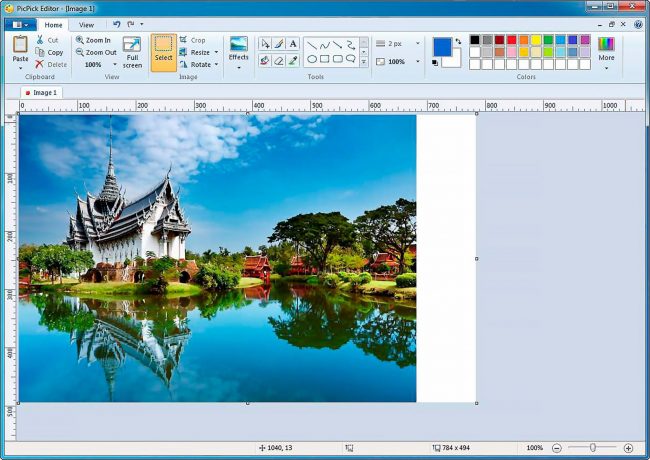
Разработчик предлагает как бесплатную, так и платную версию этой программы. Она разработана для различных операционных систем, а также к устройствам предъявляются минимальные системные требования. Приложение включает встроенную опцию захвата изображения с любого экрана. Имеются настройки для яркости, теней или рамок, а также можно легко устранить или вставить водяные знаки.
Кому может быть полезна
Утилита PicPick может потребоваться для любого человека, поскольку нередко возникают ситуации, когда нужно сделать скриншот с экрана. Обычно данная программа выбирается художниками, программистами и другими специалистами, которым нужно сохранять важную информацию, появляющуюся на экране. При создании графического рисунка можно сразу сделать скриншот, после чего в него вносятся нужные корректировки с помощью профессиональных инструментов.
Основные функции
К важнейшим параметрам PicPick относится:
- захват экрана, причем не только всего экрана, но и какого-либо активного окна, окна с прокруткой или некоторой области рабочего стола;
- редактирование картинок, для чего можно оставлять комментарии, добавлять акценты, текст, фигуры, стрелки или иные аналогичные элементы, пользуясь упрощенным ленточным меню редактора;
- усиление внешнего вида изображения с помощью эффектов, к которым относятся разнообразные тени, водяные знаки, мозаика, рамка, изменение яркости или другое;
- публикация полученных изображений на различных сайтах, а также их непосредственная отправка из редактора по почте или иным аналогичным программам;
- применение дизайнерских графических аксессуаров, к которым относится выбора палитры, пиксельные линейки, лупа, грифельная доска, а также транспортир с перекрытием.
Настройки приложения считаются гибкими, поэтому можно настраивать горячие клавиши, самостоятельно задавать имена для файлов, менять качество картинки, а также выполнять другие аналогичные действия в соответствии с запросами пользователя.
Скачивание и установка
Желательно скачивать PicPick исключительно с официального сайта разработчика. Для личного использования утилиты не нужно приобретать платную версию. Достаточно воспользоваться бесплатным софтом, который содержит все нужные функции. Процесс установки делится на последовательные этапы:
- на официальном сайте нажимается кнопка «Скачать»;
- далее выбирается раздел «Для дома», после чего снова нажимается кнопка «Скачать»;
- начинается загрузка установщика программы, причем можно загрузить даже портативную версию, для которой не требуется установка;
- после загрузки установщика надо только запустить скачанный файл, а после следовать рекомендациям мастера установки.
После окончания загрузки можно сразу запускать и пользоваться программой.
Полезно также почитать: Обзор программы FastStone Image Viewer
Интерфейс
Для оптимального использования любой утилиты нужно разобраться в ее интерфейсе, чтобы знать предназначение каждой кнопки и функции.
- При первом запуске PicPick открывается на английском языке, поэтому чтобы поставить русский язык, нужно нажать на меню «Файл» и выбрать функцию «Program Options».
- После этого открывается новое окно, в котором выбирается вкладка «General» и раздел «Language», в котором выбирается нужный язык интерфейса. После этого нажимается кнопка «ОК».
Интерфейс состоит из нескольких частей. Вверху располагается меню, необходимое для управления программой. В центре окна располагается рабочая область, в которой непосредственно совершаются все нужные действия для создания или редактирования скриншота. При первом открытии появляется окно, которое дает возможность выбрать нужную задачу:
- «Новая задача»;
- «Захват экрана»;
- «Графические инструменты».
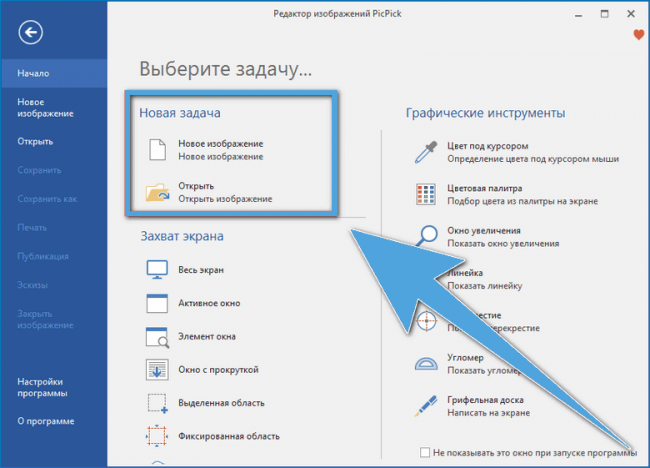
Если выбирается «Новая задача», то создается собственная картинка, а также можно открыть уже имеющееся изображение. Чтобы сделать скриншот, открывается раздел «Захват экрана», после чего нажимается кнопка, которая соответствует нужному типу снимка. Для применения графических инструментов нажимается нужная кнопка, после чего выполняются необходимые действия.
Правила работы
Процесс использования программы PicPick считается довольно простым, поэтому не требуется предварительное обучение. Основные функции программы располагаются в меню «Файл».
Через него можно выполнить следующие действия:
- выбрать или создать изображение;
- осуществить захват экрана, соответствующий нужному типу снимка;
- воспользоваться графическими инструментами, к которым относится подбор нужного цвета через палитру, увеличение картинки, линейка, угломер или другие аналогичные функции.
Для создания скриншота реализуются этапы:
- на значок приложения, имеющийся в уведомлениях, нужно нажать правой кнопкой мышки;
- из появившегося контекстного меню выбирается задача «Захват экрана»;
- выбирается нужный тип снимка.
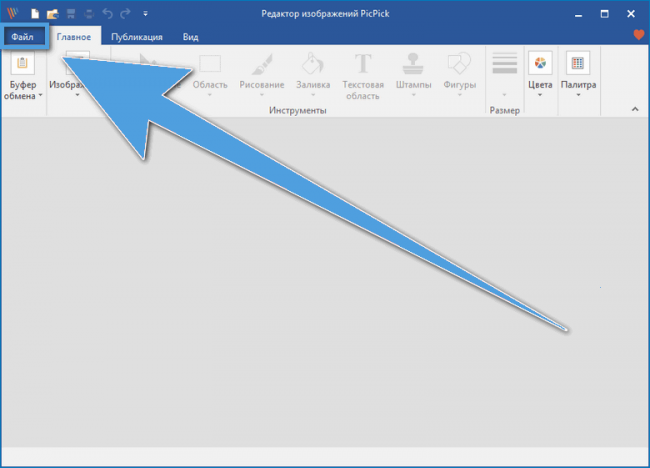
Сделанный снимок отправляется в буфер обмена компьютера или иного устройства, а также можно настроить программу таким образом, чтобы изображение сохранялось в виде файла или сразу открывалось в графическом редакторе.
Для редактирования полученного изображения можно воспользоваться следующими функциями:
- выделение определенной области;
- рисование кистью на картинке;
- добавление штампов, текста, заливки или различных фигур.

После окончания процесса редактирования можно при сохранении выбрать наиболее подходящий формат для скриншота, а также сразу отправить на печать при необходимости. Его можно легко открыть в другом приложении, а также сразу опубликовать на любом сайте или в социальных сетях, для чего применяется раздел «Публикация». Блок графических инструментов содержит дополнительные возможности для красивой обработки или редактирования картинок. Можно определить цвет под курсором, воспользоваться цветовой палитрой, увеличить или отдалить определенные объекты, а также воспользоваться линейкой и угломером.
Плюсы и минусы
К преимуществам PicPick относится:
- множество полезных функций и инструментов;
- бесплатное распространение;
- русифицированный и понятный интерфейс;
- наличие портативной версии;
- скриншоты можно не только редактировать, но и сохранять в любом нужном формате.
К недостаткам пользователи относят отсутствие записи видео с экрана.
В интернете можно почитать много полезных отзывов об этой программе:
- Кирилл. Для создания скриншотов с прокруткой с экрана всегда пользуюсь PicPick. Эта программа совершенно бесплатная, а также позволяет немного изменить картинку при необходимости.
- Светлана. PicPick – это идеальная программа для создания скриншотов, причем я ее настроила таким образом, чтобы сразу картинки открывались в редакторе.
Аналоги
В качестве аналогичных программ могут использоваться:
- Greenshot. Это простой инструмент, позволяющий быстро сделать скриншот. Для повышения производительности утилита оптимизирована с помощью Optical Character.
- ShareX. Данная программа обладает открытым исходным кодом, а также позволяет захватывать как весь экран, так и некоторую его область.
- Shutter. Утилита обладает большим количеством функций для создания качественных скриншотов, но применяется для ОС Linux.
- FastStone Capture. Мощный инструмент для захвата экрана, который содержит функции для редактирования полученных скриншотов.
Аналоги обладает собственными особенностями, причем многие программы распространяются бесплатно, а также позволяют редактировать картинки. При выборе подходящего варианта важно учитывать собственные требования к скриншотам.
Обзор программы в видео:
PicPick – это популярная программа для создания скриншотов. Она обладает большим количеством функций, поскольку позволяет не просто осуществлять захват экрана, но и редактировать полученные изображения, пользуясь многочисленными инструментами. Утилита предоставляется бесплатно на русском языке, поэтому пользуется популярностью среди многих пользователей.

